Annuncio pubblicitario
 Adoro lavorare con Active Directory sulla mia rete Windows perché mi semplifica la vita. Active Directory è il servizio di directory utilizzato su reti basate su Windows per amministrare facilmente grandi gruppi di computer. Si utilizza Active Directory per inviare i criteri di gruppo.
Adoro lavorare con Active Directory sulla mia rete Windows perché mi semplifica la vita. Active Directory è il servizio di directory utilizzato su reti basate su Windows per amministrare facilmente grandi gruppi di computer. Si utilizza Active Directory per inviare i criteri di gruppo.
La politica di gruppo è la magia dietro ad Active Directory. I criteri di gruppo sono regole che consentono o negano - praticamente qualsiasi cosa su una macchina. Come amministratore di rete, utilizzo i criteri di gruppo per inviare regole e regolamenti ai miei computer in rete. Queste regole possono indicare alla macchina quali applicazioni possono essere eseguite o, in questo caso, quali siti sono "attendibili" in Internet Explorer.
Oggi ti mostrerò come aggiungere siti attendibili a Internet Explorer usando i criteri di gruppo, senza mai visitare i desktop reali. Se non conosci i criteri di gruppo, non preoccuparti, lo renderò il più semplice e indolore possibile. Se non sai quali sono i vantaggi dei criteri di gruppo, lasciami fare un esempio. Ho 278 computer sulla mia rete. Posso andare a piedi a ciascuno di essi manualmente e aggiungere un elenco di siti attendibili o posso inviarlo a tutti in un colpo solo.
Aggiunta di siti attendibili a Internet Explorer tramite Criteri di gruppo
Per quelli di voi che già conoscono i criteri di gruppo, sono sicuro che puoi semplicemente dare un'occhiata agli screenshot qui sotto per trovare quello che ti serve.
Puoi aprire il pannello di controllo degli utenti e dei computer di Active Directory accedendo al menu Start selezionando File di programma ““> Strumenti di amministrazione ““> Utenti e computer di Active Directory.
Questo aprirà una console simile a questa:
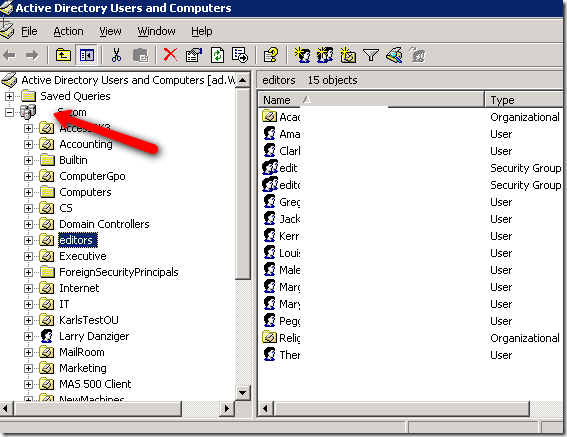
Se si desidera applicare la politica a tutto il dominio, fare clic con il tasto destro nella parte superiore della console. Il dominio è specificato da tre computer. Se si desidera applicare la politica a un altro gruppo o unità organizzativa, fare clic con il tasto destro su di essa. Userò l'unità organizzativa chiamata redattori. Scegliere proprietà dal menu contestuale e poi vedrai la schermata qui sotto:
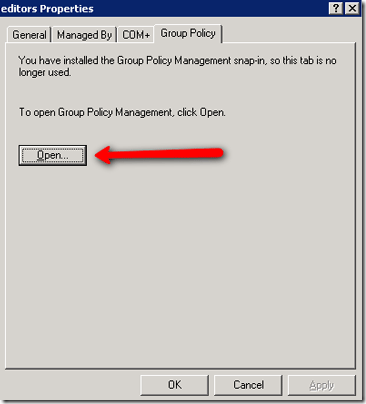
Clicca sul Politica di gruppo scheda e quindi fare clic su Aperto pulsante. Questo ci porterà nel meraviglioso mondo della politica di gruppo. Questo è chiamato lo strumento di gestione dei criteri di gruppo. L'unità organizzativa sarà già evidenziata. Fai clic destro su di esso e scegli Crea e collega un oggetto Criteri di gruppo qui.
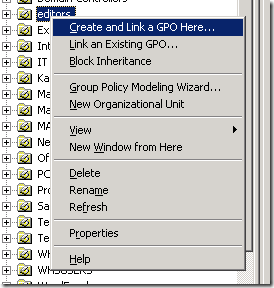
Questo ci porterà nel luogo in cui possiamo nominare la politica. Nomina qualcosa che lo renderà facilmente identificabile. Ho scelto AddTrustedSites per il mio. Quindi fare clic su OK.
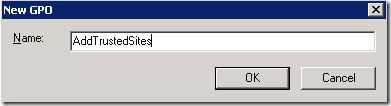
Hai appena creato la tua politica. Ora dobbiamo definire le impostazioni che vogliamo trasferire ai nostri clienti. Individua la tua politica nel riquadro a destra e fai clic destro su di essa. Scegliere modificare per iniziare.
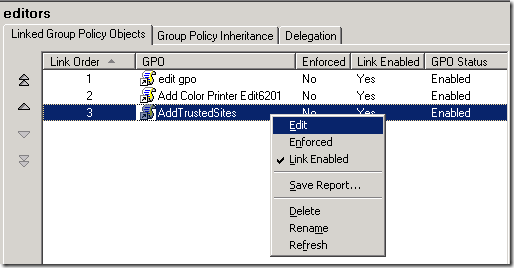
Ora è necessario eseguire il drill-down delle impostazioni che si desidera impostare. Dobbiamo andare al Configurazione computer ““> Strumenti di amministrazione ““> Componenti di Windows ““> Internet Explorer ““> Pannello di controllo Internet ““> Pagina di sicurezza quindi fai doppio clic sull'elenco delle assegnazioni di zona nel riquadro a destra, come puoi vedere di seguito.
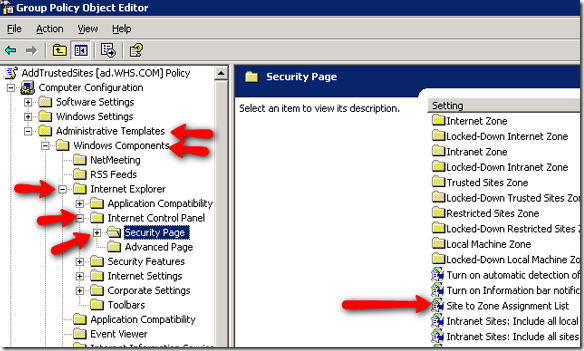
Dopo aver fatto doppio clic sul sito nell'elenco delle assegnazioni di zona, verrà visualizzata una finestra per abilitare le impostazioni e configurarlo. Clic abilitato. Quindi fare clic mostrare. Sul mostra i contenuti clic sullo schermo Inserisci.
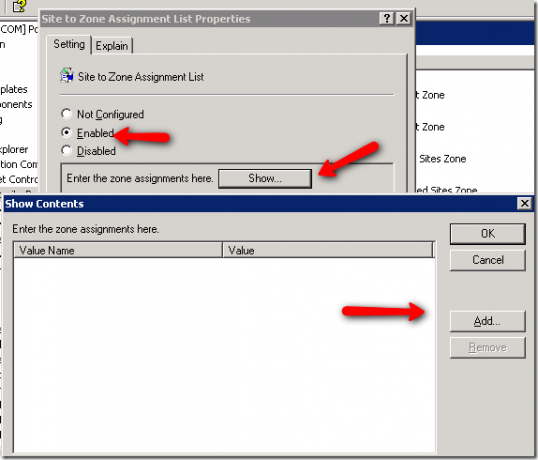
Facendo clic su Aggiungi possiamo aggiungere URL e specificare in quale zona vogliamo che vengano posizionati in questo modo:
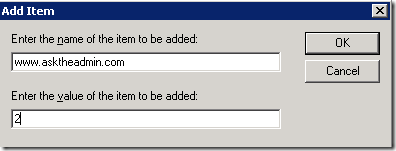
Il numero 2 indica il numero della zona. In questo caso è la zona attendibile. Microsoft suddivide le impostazioni come segue:
- Zona Intranet - siti sulla tua rete locale.
- Zona Siti attendibili - siti che sono stati aggiunti ai tuoi siti attendibili.
- Zona internet - siti che si trovano su Internet.
- Zona Siti con restrizioni - siti che sono stati specificamente aggiunti ai siti con restrizioni.
Dopo aver fatto clic su OK, puoi attendere l'aggiornamento predefinito dei Criteri di gruppo, che per impostazione predefinita è 15 minuti oppure puoi eseguire gpupdate.exe da qualsiasi workstation per vedere se ha funzionato. È inoltre possibile riavviare le workstation per forzare l'aggiornamento.
Hai un altro metodo per raggiungere questo obiettivo? Fateci sapere nei commenti.
Karl L. Gechlik qui da AskTheAdmin.com organizza un blog settimanale per gli ospiti per i nostri nuovi amici trovati su MakeUseOf.com. Gestisco la mia società di consulenza, gestisco AskTheAdmin.com e lavoro da 9 a 5 su Wall Street come amministratore di sistema.

